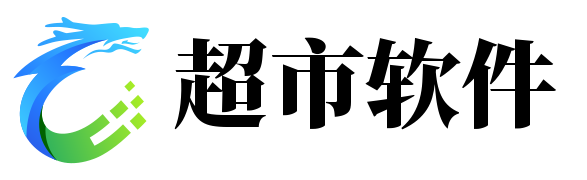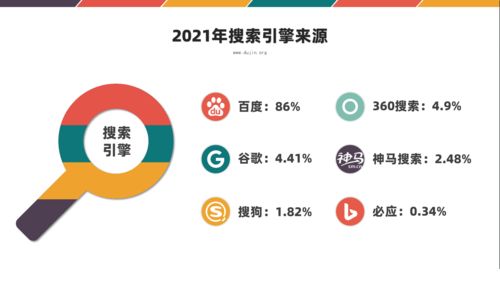在当今信息化时代,无论是商务会议、课堂教学,还是家庭娱乐,投影仪已经成为了一个不可或缺的工具,想要发挥其最大效用,一个重要的环节就是如何顺利地将电脑与投影仪连接起来,这篇文章将为你详细解析这个过程,让你即使对技术不熟悉也能快速掌握,让信息共享变得轻而易举。
让我们了解一下基本的硬件需求,你需要一台具备HDMI(高清晰度多媒体接口)、VGA(视频图形阵列)或DisplayPort(显示端口)等视频输出接口的电脑,以及一款兼容的投影仪,这些接口能传输高质量的图像和音频信号,保证画面的清晰度和稳定性。
【步骤一:准备连接线材】
确保你已经准备了相应的线材,如HDMI线、VGA线或者DisplayPort转HDMI线,HDMI线是现代设备常用的选择,因为它不仅支持视频和音频传输,还能够传递最高分辨率的信号,如果你的电脑和投影仪都支持,那就优先选择HDMI。
【步骤二:连接电脑接口】
找到你的电脑上对应接口的位置,通常这些接口会标有图标或者文字提示,如果是HDMI,你可能会看到带有“HDMI”标志的接口;如果是VGA,它通常是一个蓝色的圆形接口,轻轻插入线材,确保接触良好。

【步骤三:连接投影仪】
投影仪的接口位置通常位于机身后部或者侧面,根据你购买的投影仪型号有所不同,找到投影仪上的视频输入接口,将其与线材另一端连接起来,如果是HDMI,投影仪上会有一个标有“HDMI IN”或“IN HDMI”的地方;如果是VGA,找寻标有“VIDEO IN”或“AUX”的接口。
【步骤四:打开和设置】
打开电脑和投影仪,确保电源已开启,进入电脑的显示设置,Windows用户可以通过搜索“显示设置”或在控制面板中找到它;Mac用户可以在“系统偏好设置”-“显示器”里调整,在设置中,你应该能看到你的投影仪名称,将其设为默认显示器即可。
【步骤五:测试连接】
关闭电脑屏幕(如果你愿意的话),通过投影仪查看画面是否正常,如果一切顺利,你应该能看到电脑的画面被投射到投影仪上,如果不理想,检查线材是否插好,或者尝试更换其他接口试试。
【附加小贴士】
- 如果投影仪需要无线连接,可能需要额外的Wi-Fi模块或蓝牙设备,按照投影仪的说明书操作。
- 电脑和投影仪间的距离要适当,太近可能会导致图像模糊,太远则可能影响画质。
- 考虑使用投影仪的梯形校正功能,以便在不同角度下获得更均匀的投影效果。
电脑连接投影仪并非难事,只要你熟悉这些步骤,就能轻松实现高清大屏分享,希望这篇文章能帮你解决实际问题,提升你的工作效率和娱乐体验,如果你在连接过程中遇到困难,记得查阅相关设备的说明书或寻求专业人士的帮助,祝你享受每一次的投屏乐趣!
版权声明
本文仅代表作者观点,不代表百度立场。
本文系作者授权百度百家发表,未经许可,不得转载。